Как да промените местоположението за изтегляне по подразбиране за Firefox 4

Етап 1
Кликнете на Firefox бутон в горния ляв ъгъл на браузъра От менюто Кликнете на Настроики бутон, или Опции> Опции бутон...
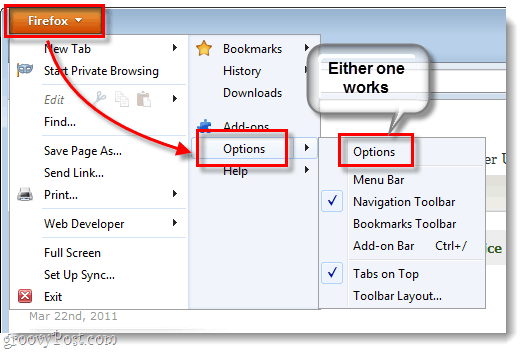
Стъпка 2
В раздела Общи на прозореца Опции имате два различни начина за настройка на изтеглянията.
- SaVe файлове към <име на папката>
Тази настройка автоматично ще запише всичките ви изтегляния на едно и също място; посочената папка. - АВинаги ме питат къде да съхранявам файлове
Ако искате Firefox да ви пита в каква папка да запишете изтеглянията си всеки път, когато изтеглите нещо, отидете с тази опция.
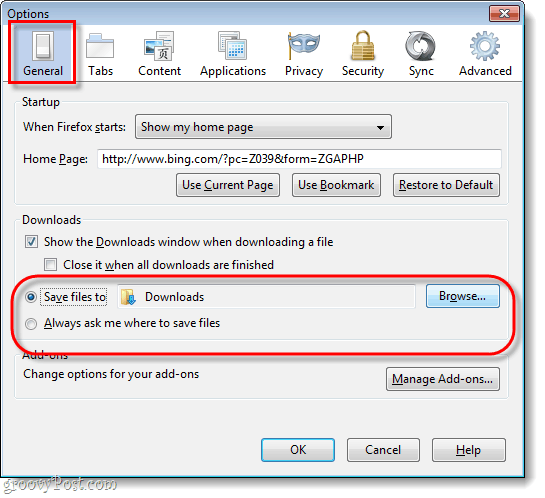
Вариант 1: Запазване на изтегляния на Firefox в една папка
Ако отидете с тази опция, можете да изберете всяка папка на вашия компютър, в която искате да запазите файловете си. По подразбиране трябва да бъде Downloads папка, но може да варира в зависимост от това коя версия на Windows използвате. За да промените това, просто Кликнете на BrоWSE ... и тогава Изберете папката, в която бихте искали всички изтеглени файлове, запазени.
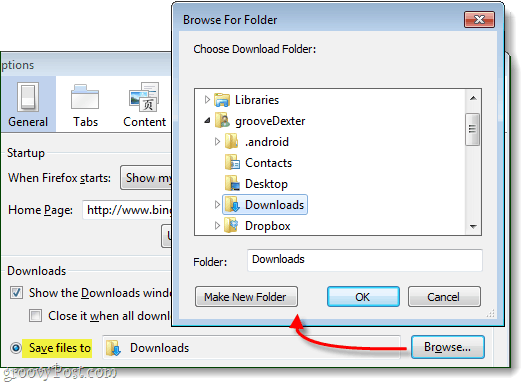
Вариант 2: Направете Firefox винаги да ви пита за място за изтегляне
Ако сте отишли с „Винаги питай…", Опцията Firefox ще покаже подсказка на Explorerвсеки път, когато инициирате изтегляне. Тази подсказка ще ви позволи да определите къде точно искате да се запише всяко отделно изтегляне. Firefox също ще ви даде добавения бонус от промяна на файла с имена преди да бъде изтеглен.
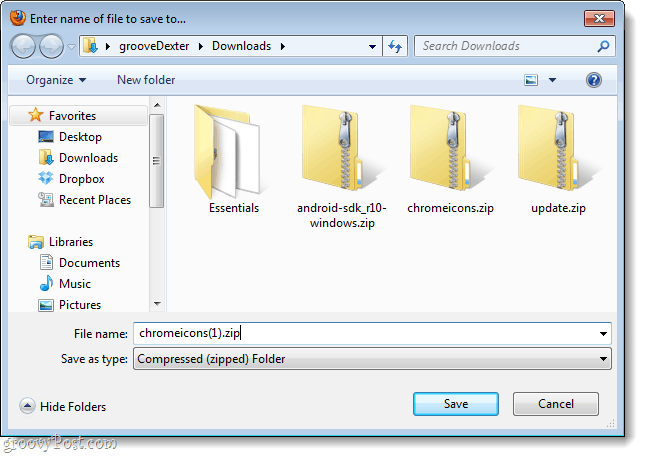
Свършен!
Сега Firefox 4 е настроен да изтегля файл по начина, който предпочитате. Освен това, ако някога забравите къде изтегляте файлове в (или просто искате бърз начин за достъп до съдържащата се част) можеш Кликнете с десния бутон файла от Прозорец за изтегляне на Firefox и Изберете Отвори съдържащата папка.
</ P></ P>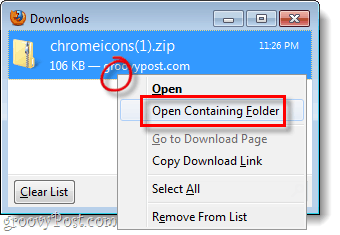









![Промяна на папка за изтегляне на Firefox по подразбиране [Как да]](/images/firefox/change-firefox-default-download-folder-how-to.png)
Оставете коментар